word段落间距怎么设置 word文档修改段落间距的方法
更新日期:2024-03-21 19:59:24
来源:转载
手机扫码继续观看

我们在使用word文档来进行文档的处理的时候,可以进行段落间距的设置使得word的内容看起来更加的舒服,文章内容不用过于紧凑,但肯定还是有一些不清楚word段落间距怎么设置的,本文小编就给大家带来了word文档修改段落间距的方法,一起来看看吧。

工具/原料
系统版本:windows10系统
品牌型号:华硕天选2
word段落间距怎么设置
1、打开WORD文档。如图,段落间距太小了,影响阅读。

2、选中开始-段落设置。打开段落窗口。
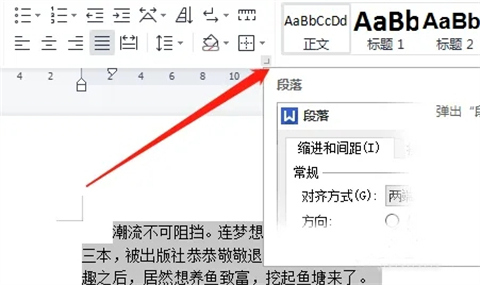
3、在间距设置中输入需要的段落间距参数,点击确定。

4、如图,正文宿游鉴的段落间距就设置好了。

总结:
1、打开WORD文档。段落间距太小了,影响阅读。
2、选中开始-段落设置。打开段落窗口。
3、在间距设置中输入需要的段落间距参数,点击确定。
4、正文宿游鉴的段落间距就设置好了。
以上的全部内容就是系统给大家提供的word段落间距怎么设置的具体操作方法啦~希望对大家有帮助,还有更多相关内容敬请关注本站,感谢您的阅读!
该文章是否有帮助到您?
常见问题
- monterey12.1正式版无法检测更新详情0次
- zui13更新计划详细介绍0次
- 优麒麟u盘安装详细教程0次
- 优麒麟和银河麒麟区别详细介绍0次
- monterey屏幕镜像使用教程0次
- monterey关闭sip教程0次
- 优麒麟操作系统详细评测0次
- monterey支持多设备互动吗详情0次
- 优麒麟中文设置教程0次
- monterey和bigsur区别详细介绍0次
系统下载排行
周
月
其他人正在下载
更多
安卓下载
更多
手机上观看
![]() 扫码手机上观看
扫码手机上观看
下一个:
U盘重装视频












